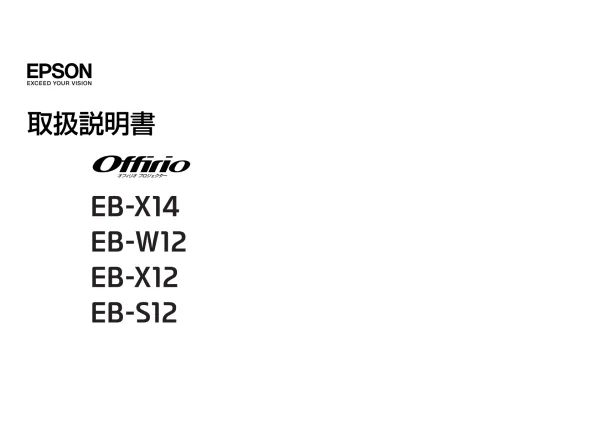
プロジェクター取扱説明書:安全ガイド付き
文書情報
| 言語 | Japanese |
| フォーマット | |
| サイズ | 6.84 MB |
| 会社 | エプソン |
| 文書タイプ | 取扱説明書 |
概要
I.安全なプロジェクターの使用
本機【Epson プロジェクター】(EB-W12など)の安全な使用方法について説明します。電源接続時は機器の電源をOFFにすること、プラグを無理に差し込まないこと、天吊り設置は専門知識が必要であること、そしてネジゆるみ止め剤等の使用は故障・落下事故につながるため厳禁です。 HDCP対応のHDMI端子やUSBディスプレイ機能など、便利な機能も備えています。
1. 電源接続とプラグに関する注意事項
本機の故障や損傷を防ぐため、電源接続に関する重要な注意事項が記載されています。接続機器の電源をオフにした状態で接続すること、プラグの向きや形状を確認し、無理に押し込まないことが強調されています。誤った接続は機器の破損や故障につながるため、細心の注意が必要です。特に、接続する機器が特殊な端子形状を持つ場合は、機器に同梱されているケーブル、またはオプションの適切なケーブルを使用することが推奨されています。これらの手順に従うことで、安全かつ適切な電源接続を行い、機器の寿命を延ばし、予期せぬトラブルを回避することができます。安全な使用を確保するために、これらの基本的な手順を必ず守ることが重要です。説明書をよく読み、理解した上で操作を行うことが、機器の安全な使用と長期的な信頼性維持に繋がります。
2. 天吊り設置に関する安全上の注意
プロジェクターの天吊り設置は、特別な技術と知識を必要とする作業です。正しく設置されない場合、プロジェクターの落下による怪我や事故につながる可能性があるため、注意が必要です。専門業者への依頼が強く推奨されます。また、天吊り設置においてプロジェクターの固定部にネジゆるみ止め用接着剤、潤滑剤、油などを付着させないよう注意する必要があります。これらの物質が付着すると、ケースが割れ、プロジェクターが落下する危険性があり、深刻な事故につながる可能性があります。安全な設置を確保するため、専門家のアドバイスを求め、適切な手順と材料を使用することが不可欠です。安全を最優先事項として、適切な設置とメンテナンスを行うことで、事故を未然に防ぎ、機器を安全に長期間使用することができます。
3. その他の安全上の注意と推奨事項
安全なプロジェクターの使用を確保するために、いくつかの追加的な注意事項が提示されています。例えば、レンズカバーを閉じた状態が30分以上続くと、レンズカバータイマーが作動し、自動的に電源がオフになる機能があります。この機能をオフにしたい場合は、設定を変更する必要があります。さらに、誤ったパスワードを連続して入力した場合、プロジェクターの動作が停止し、修理が必要になる可能性があります。パスワード管理の重要性も強調されています。これらの注意事項に加え、エアフィルターや排気口の詰まりにも注意し、定期的な清掃や交換を行うことが推奨されています。これらの点を注意深く守ることで、プロジェクターを安全かつ効果的に使用し、長期的なパフォーマンスを維持することができます。安全に関する表示をよく理解し、適切な手順に従うことが、安全な使用を確保する上で非常に重要です。
II.投写機能と調整
WXGAワイドスクリーンでの高画質投写(EB-W12限定)、台形補正機能、リモコンの【自動調整】ボタンや【入力検出】ボタンによるトラッキング・同期調整、Eズーム機能などを備えています。アスペクト比の調整も可能です。アナログRGB信号入力時は、操作パネルの【w】【v】ボタンで調整できます。 コンピューターからの映像投写には時間がかかる場合があり、USBケーブルを抜いたり電源を切ったりしないでください。
1. ワイドスクリーン投写とアスペクト比
本機は、特にEB-W12モデルにおいて、WXGAワイドスクリーンに対応しており、16:10のアスペクト比を持つコンピューター画像をそのままの比率で投写できます。これにより、ホワイトボードなど横長のスクリーンを有効に活用でき、より広い範囲の情報表示が可能です。この機能は、プレゼンテーションや会議など、大画面での情報共有が必要な場面で非常に役立ちます。WXGAの高解像度とワイドな表示領域は、視認性を高め、より多くの情報を明確に伝えることができます。従来の4:3のアスペクト比に比べて、より多くの情報を表示できるため、効率的な情報伝達を実現します。また、アスペクト比の正確な維持は、画像の歪みを防ぎ、本来のクオリティを保つ上で重要です。この機能は、プロジェクターの性能を最大限に活用し、高品質な映像を提供することに貢献します。
2. 自動調整機能と手動補正
本機は、コンピューター入力端子から入力されたアナログRGB信号を投写中に、トラッキング、同期、表示位置を自動的に最適な状態に調整する機能を備えています。この自動調整機能は、迅速かつ容易に最適な投写状態を得るために非常に便利です。さらに、操作パネルの【w】と【v】ボタン、または台形補正画面を用いて、縦横方向の台形補正を手動で行うことも可能です。これにより、設置場所やスクリーンの角度に関係なく、歪みのない鮮明な映像を投影できます。自動調整機能と手動補正機能の両方を備えていることで、様々な状況下で最適な投写状態を実現し、ユーザーの利便性を向上させます。複雑な設定を必要とせず、直感的に操作できるため、初心者でも容易に高品質な投写を実現できます。これらの機能は、プロジェクターの使いやすさと投写品質を向上させる重要な要素です。
3. USBディスプレイ機能と注意事項
本機はUSBディスプレイ機能を搭載しており、USB接続されたコンピューターからの映像を投写できます。ただし、コンピューターの映像が投写されるまでには、時間がかかる場合があります。この間は、USBケーブルを抜いたり、本機の電源を切ったりしないでください。Windows 2000搭載のコンピューターでユーザー権限を使用している場合は、Windowsのエラーメッセージが表示され、使用できない可能性があります。その場合は、Windowsをアップデートしてから再度接続する必要があります。USB対応のハードディスクを使用する際は、必ずハードディスクに付属のACアダプターを接続し、Windows上でフォーマットされたメディアを使用してください。これらの注意事項を守り、適切な操作を行うことで、USBディスプレイ機能を安全かつ効果的に利用でき、スムーズな映像出力を実現することができます。USB接続に関する注意点を守り、最適な環境で使用する事が重要です。
III.接続と入力切替
様々な入力端子に対応しており、リモコンや操作パネルで入力ソースの切り替えが可能です。 コンポジットビデオ、コンポーネントビデオ、S-ビデオなどに対応。USB対応ハードディスクの使用には、付属のACアダプターが必要です。Windows環境でのフォーマット済みのメディアをご使用ください。
1. 入力ソースの自動検出と切替
本機は、リモコンの【USB】ボタンまたは操作パネルの【入力検出】ボタンを使用することで、接続された入力ソースを自動的に検出し、切り替える機能を備えています。例えば、他の入力端子から映像を投写中に書画カメラを接続した場合、これらのボタンを押すことで、投写映像を書画カメラの画像にスムーズに切り替えることができます。この機能は、複数の機器を接続して使用する際に非常に便利で、素早く効率的に入力ソースを切り替えることができます。 この自動検出機能は、接続された機器の種類を自動的に判別し、適切な設定で映像を表示するため、ユーザーは手動で設定を変更する必要がありません。この機能は、プレゼンテーションや会議など、複数の入力ソースを必要とする場面で特に有効です。異なる機器からの映像をシームレスに切り替えることで、スムーズなプレゼンテーションや会議を実現します。
2. USB接続に関する注意事項とハードディスク使用
USBディスプレイ機能を使用する際の注意点が記載されています。コンピューターの映像が投写されるまでには時間がかかることがあり、その間はUSBケーブルを抜いたり、本機の電源を切ったりしないように注意が必要です。また、Windows 2000搭載のコンピューターをユーザー権限で使用している場合、Windowsのエラーメッセージが表示され、使用できない可能性があります。この場合は、Windowsをアップデートしてから再度接続を試みる必要があります。USB対応のハードディスクを接続して使用する際には、必ずハードディスクに付属のACアダプターを接続する必要があります。さらに、一部のファイルシステムには対応できない場合があるため、Windows上でフォーマットされたメディアを使用することが推奨されています。これらの注意事項を守り、適切な環境で使用する事で、安定したUSB接続を実現し、データの破損や機器の故障を防ぐことができます。
3. その他の入力端子と信号方式
本機は、様々なビデオ入力端子に対応しており、ビデオ信号方式を選択することができます。[オート]に設定することで、ビデオ信号を自動認識しますが、ノイズが入ったり映像が映らない場合は、接続機器の信号に合わせて適切な信号を選択する必要があります。 サポートされている信号方式には、コンポジットビデオ、コンポーネントビデオ、Sビデオなどがあります。接続する機器の仕様を確認し、適切な信号方式を選択することで、最適な画質で映像を投写することができます。入力端子の選択ミスや信号方式の不一致は、映像の表示不良やノイズ発生などのトラブルにつながる可能性があるため、注意が必要です。 リモコンや操作パネルから入力端子や信号方式を簡単に切り替えられるようになっているため、ユーザーは状況に応じて柔軟に対応できます。これらの多様な接続オプションと制御機能により、本機は様々な機器との接続に対応し、幅広い用途で使用することができます。
IV.設定とトラブルシューティング
環境設定メニューで、A/Vミュート、明るさ切替(ノーマル/エコ)**、背景表示、パスワードプロテクト(電源投入時のパスワード入力)などの設定が可能です。 ランプはエコモード使用時で約4900時間、ノーマルモードで約3900時間使用できます。ランプ交換時は、割れる可能性があるので注意が必要です。トラブル発生時は、まず接続確認、設定確認を行い、それでも改善しない場合は修理依頼してください。主なトラブルとして、映像が表示されない、画面が暗い、アスペクト比が合わないなどが挙げられます。 高温警告、レンズカバータイマー機能もあります。
1. 環境設定メニューと各種設定
本機は、環境設定メニューを通じて様々な設定変更が可能です。A/Vミュート機能の設定変更は、拡張設定→表示設定→A/Vミュートから行えます。また、レンズカバータイマー機能は、30分間レンズカバーが閉じたままの状態が続くと自動的に電源がオフになる機能ですが、必要に応じてオフにすることも可能です。さらに、パスワードプロテクト機能を有効化することで、電源投入時にパスワード入力を求め、不正な使用を防ぐことができます。パスワードの誤入力回数には制限があり、3回連続で間違えるとプロジェクターの動作が停止し、30回を超えるとパスワード入力自体ができなくなります。パスワードの設定は、セキュリティ対策として重要です。これらの設定項目を適切に調整することで、ユーザーはプロジェクターをより安全かつ効率的に利用することができます。設定変更を行う際は、マニュアルをよく読んで、正しく操作することが重要です。
2. ランプ交換と寿命
ランプの寿命は、明るさ切替の設定によって異なります。明るさ切替を[ノーマル]に設定した場合、約3900時間、[エコ]に設定した場合、約4900時間です。ランプ交換のメッセージが表示されたら、ランプがまだ点灯していても、すみやかに新しいランプと交換する必要があります。交換時期を超えて使い続けると、ランプが破裂する可能性が高まります。ランプ交換は、天吊り設置の状態でも可能です。ただし、ランプが割れている可能性があるため、ランプカバーの真下に立たずに、横から作業することが推奨されています。ランプ交換は安全に配慮して行うことが重要です。ランプの交換手順はマニュアルに詳しく記載されているので、それらを参考に作業を行う必要があります。ランプの交換作業は、専門知識や経験がない場合は、専門業者に依頼することを検討する方が安全です。
3. トラブルシューティングと対処法
本機を使用中に発生する可能性のあるトラブルとその対処法が記載されています。例えば、投写映像が表示されない場合、ケーブルの接続状態、入力端子の選択、コンピューター側の映像出力設定などを確認する必要があります。ノートパソコンや液晶一体型コンピューターを使用している場合は、コンピューター側の設定で外部出力に切り替える必要があるかもしれません。また、自動的に投写が消える場合は、電源ケーブルの接続状態、入力端子の選択、コンピューター側の映像出力設定などを確認する必要があります。映像が切れたり、サイズやアスペクト比が合わない場合は、電源ケーブルの接続不良、Eズームの設定、レイヤードウィンドウの転送設定などを確認する必要があります。これらのトラブルシューティング手順に従い、問題解決を試みます。それでも解決しない場合は、販売店または問い合わせ先に連絡して修理を依頼する必要があります。トラブルシューティングは、問題解決のために重要な手順です。
V.その他の機能と注意事項
情報メニューでプロジェクターの状態を確認できます。エアフィルターの清掃・交換も必要です。本機は航空機など安全性が求められる用途には適していません。 日本国外での使用には、電源ケーブルの確認が必要です。 エプソン純正品以外の部品の使用は故障の原因となる可能性があります。
1. 情報メニューとプロジェクターの状態確認
情報メニューでは、プロジェクターの状態や投写している映像信号に関する情報を表示できます。表示される項目は、現在投写している入力ソースによって異なります。機種によっては対応していない入力ソースもあります。このメニューは、プロジェクターの動作状況を簡単に確認するために役立ちます。例えば、現在使用中の入力ソース、解像度、その他の重要なパラメーターを確認できます。問題が発生した場合、この情報メニューはトラブルシューティングに役立つ情報を提供します。 この情報メニューは、プロジェクターのメンテナンスやトラブルシューティングを行う際に非常に有用なツールです。機器の状態を把握することで、適切な対処法を選択し、問題を迅速に解決することができます。
2. エアフィルターの清掃と交換
プロジェクターの冷却性能を維持するため、エアフィルターの清掃と交換が重要です。エアフィルター・排気口がふさがっていないか、壁際に設置されていないかを確認する必要があります。エアフィルターが目詰まりしている場合は、清掃または交換が必要です。清掃方法や交換方法は、マニュアルの「エアフィルターの掃除」p.89、「エアフィルターの交換」p.94を参照してください。定期的なメンテナンスを行うことで、プロジェクターの冷却性能を維持し、故障のリスクを軽減できます。 埃やゴミの蓄積は、プロジェクターの内部温度上昇を引き起こし、故障の原因となる可能性があります。そのため、エアフィルターの清掃や交換は、プロジェクターを長く安全に使用する上で不可欠な作業です。
3. 使用上の制限と免責事項
本製品は、航空機、列車、船舶、自動車などの運行に直接関わる装置、防災防犯装置、各種安全装置など、高い信頼性と安全性が求められる用途には適していません。これらの用途に使用する場合、システム全体の安全設計を考慮し、フェールセーフ設計や冗長設計などの対策を講じる必要があります。本製品は、航空宇宙機器、幹線通信機器、原子力制御機器、医療機器など、極めて高い信頼性と安全性が求められる用途への使用を意図していません。これらの用途への使用は、お客様ご自身の責任において、適合性を十分ご確認の上、ご判断ください。また、不適切な使用、本書に記載されている内容に従わない使用、エプソンまたはエプソン指定者以外による修理や改造などが原因で発生した損害については、責任を負いかねます。エプソン純正品以外のオプション品、消耗品、交換部品の使用についても同様です。これらの注意事項をよく理解し、適切に使用することで、安全な運用を確保することができます。
4. 国際的な使用に関する注意
本機を日本国外へ持ち出す際には、電源ケーブルが販売国の電源仕様に基づいて同梱されていることに注意が必要です。販売国以外で使用する場合、事前に使用する国の電源電圧とコンセントの形状を確認し、その国の規格に適合した電源ケーブルを現地で入手する必要があります。電源電圧やコンセントの形状が異なる国で使用すると、機器の故障や感電事故につながる可能性があります。 安全な使用を確保するため、海外で使用する場合には、必ず電源環境を確認し、適切な電源ケーブルを使用することが重要です。マニュアルをよく読んで、安全な使用方法を理解してから使用してください。
